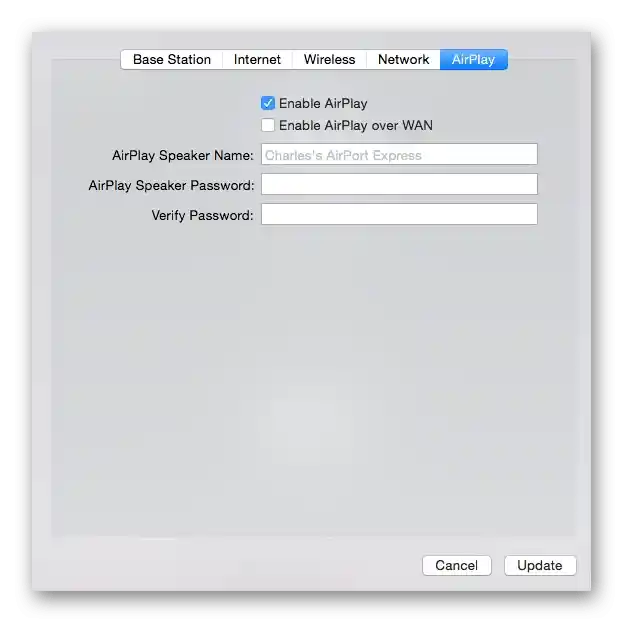Sadržaj:
Pripremne radnje
Preporučuje se kupovina originalnog rutera od Apple-a za povezivanje sa uređajem iste kompanije, kako bi se obezbedila maksimalna podrška za sve funkcije i njihovo neograničeno korišćenje, stoga će u sledećim uputstvima biti reči o podešavanju AirPort-a pod upravljanjem Mac OS-a.
Za početak, povežite ruter sa računarom ili laptopom. Za to možete koristiti univerzalna uputstva na našoj veb stranici, prelazeći na posebno uputstvo putem linka ispod.
Više informacija: Povezivanje rutera sa računarom

Ne zaboravite da je važan deo povezivanja izbor mesta za postavljanje rutera. Uzmite u obzir dužinu kabla koji je provajder postavio u vaš dom ili stan, ili pak položaj mrežne utičnice koja ima WAN-port za povezivanje sa ruterom. Kada koristite bežičnu mrežu, važno je obezbediti kvalitetan signal. Za to se bira mesto kako bi Wi-Fi signal bio dovoljno jak za sve prostorije u kojima će se koristiti mobilni uređaji ili računari. Napominjemo da debele zidove ometaju prolazak signala, a njegovu jačinu smanjuju i električni uređaji koji rade u blizini.
Pokretanje aplikacije za podešavanje
Ako ste se ranije susretali sa podešavanjem rutera drugih modela, kao što su TP-Link ili ASUS, znate da je za otvaranje menija za konfiguraciju potrebno otići na adresu u pretraživaču i izvršiti autorizaciju u veb interfejsu. U slučaju mrežne opreme od Apple-a, stvari su malo drugačije, jer umesto pretraživača treba pokrenuti aplikaciju koja je podrazumevano instalirana u Mac OS-u.Za to otvorite meni "Kancelarija" i izaberite na gornjoj traci stavku "AirPort".
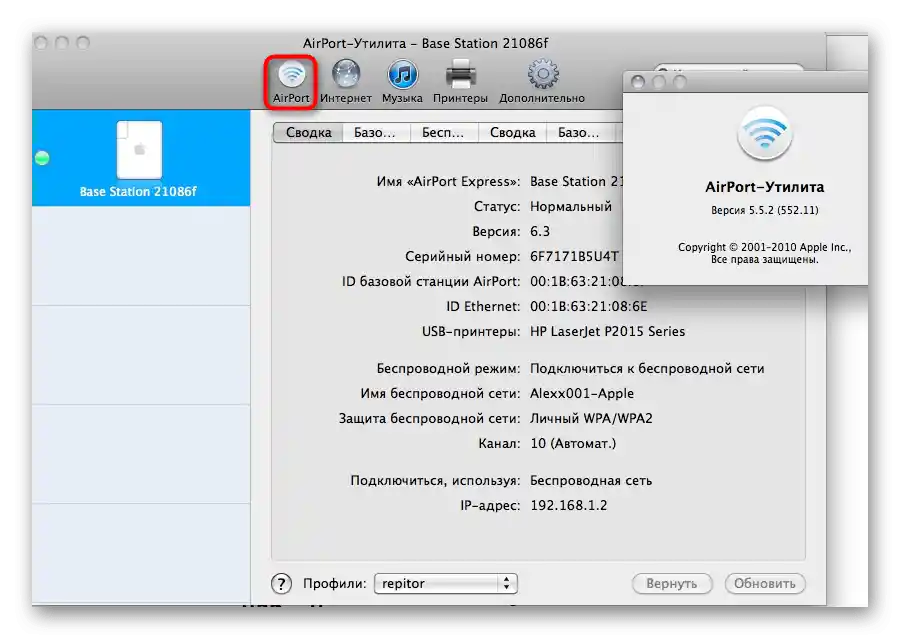
Izabravši potrebnu mrežnu opremu, unesite standardne korisničko ime i lozinku za prvu autorizaciju, ako su postavljeni podrazumevano. Da biste saznali podatke za prijavu, pročitajte sadržaj nalepnice na zadnjoj strani uređaja. Kada se aplikacija otvori, pređite na proceduru konfiguracije.
Konfigurišemo Apple ruter
Nakon što završite sve prethodne korake, možete preći na neposrednu konfiguraciju rutera putem zvanične aplikacije. Ovaj proces je zgodno podeliti na nekoliko koraka, od kojih će svaki biti koristan u određenim situacijama, ali nisu svi potrebni za sve korisnike. Možete se upoznati sa svim fazama i odlučiti koje od njih treba realizovati (samo imajte na umu da postoje i obavezne postavke WAN i bežične mreže).
Korak 1: AirPort Base Station
Prva faza podrazumeva izbor osnovnih parametara AirPort Base Station, tj. postavki samog uređaja koji se koristi kao ruter.
- Kliknite na ikonu sa slikom rutera da otvorite prozor sa njegovim parametrima.
- U prvoj kartici možete izabrati naziv za stanicu i postaviti lozinku koja će se koristiti za autorizaciju.
- Popunite blok ispod, ako u budućnosti želite da pristupite parametrima mrežne opreme putem autorizacije preko svog Apple ID-a.
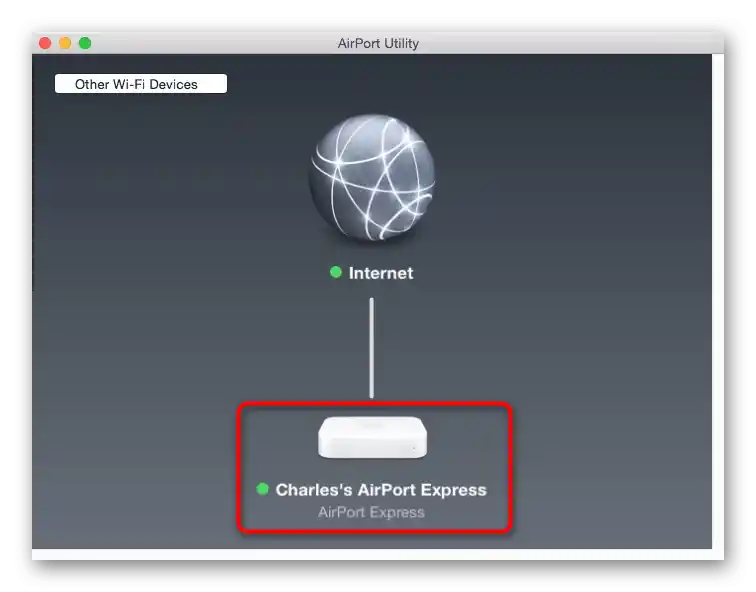
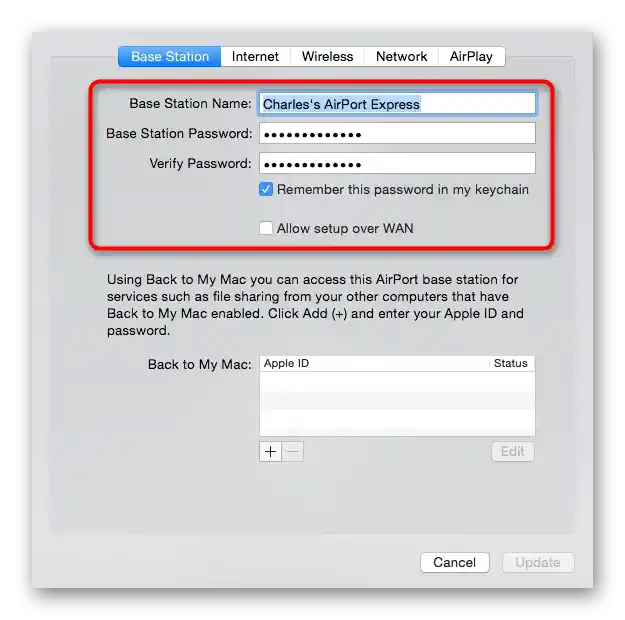
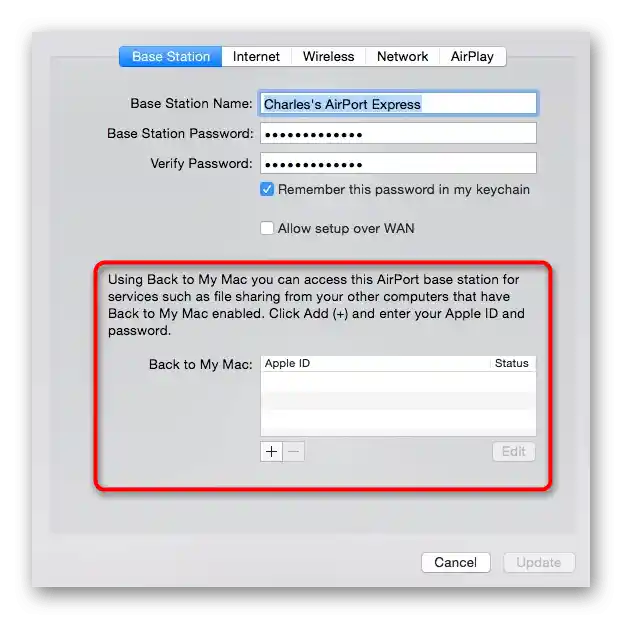
Više nikakve radnje u ovoj kartici nisu potrebne, zato kliknite na "Ažuriraj", da sačuvate sve promene, i pređite na sledeću fazu konfiguracije.
Korak 2: Internet
Ovo je najvažnija faza interakcije sa aplikacijom za podešavanje AirPort Base Station, jer upravo od postavljenih parametara zavisi da li će uređaj imati pristup mreži. Tokom izmena treba uzeti u obzir koji režim povezivanja pruža provajder.Oprema od Apple podržava konfiguraciju tri različita protokola, koja ćemo dalje razmotriti.
- U aplikaciji prebacite se na karticu "Internet" preko gornje trake.
- Proširite padajući meni "Connect Using" i izaberite odgovarajući režim povezivanja. Provajder može pružiti PPPoE, dinamičku ili statičku IP adresu, pa unapred proverite te informacije kod njega ili otvorite javnu instrukciju za povezivanje na zvaničnom sajtu, ako je provajder internet usluga postavio.
- DHCP, odnosno dinamička IP adresa, ne zahteva nikakvu konfiguraciju, pošto se svi parametri pružaju automatski, dok za Static i PPPoE treba popuniti odgovarajuća polja, ali prvo izaberite odgovarajući režim u padajućem meniju.
- Za statičku IP adresu biće potrebno popuniti informacije o samoj adresi, dobijenim DNS serverima i maski podmreže u posebno pojavljenim redovima. Što se tiče PPPoE, obično provajder daje karticu sa korisničkim imenom i lozinkom ili obaveštava na drugi način. Jednostavno ih unesite u forme i primenite promene.
- Naprednim korisnicima može biti potreban pristup dodatnim podešavanjima, za šta kliknite na dugme "Internet Options".
- U pojavljenom prozoru dostupno je prebacivanje na protokol prenosa paketa IPv6, kao i aktivacija DDNS-a uz postojeći nalog na specijalizovanom sajtu koji pruža slične usluge.
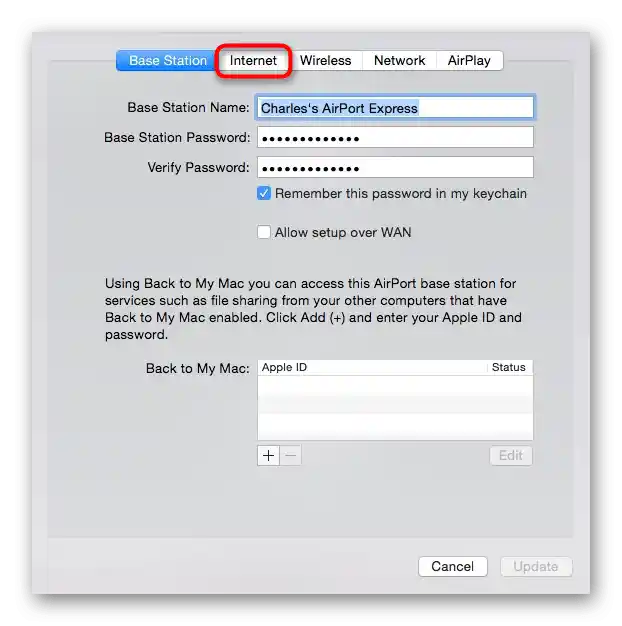
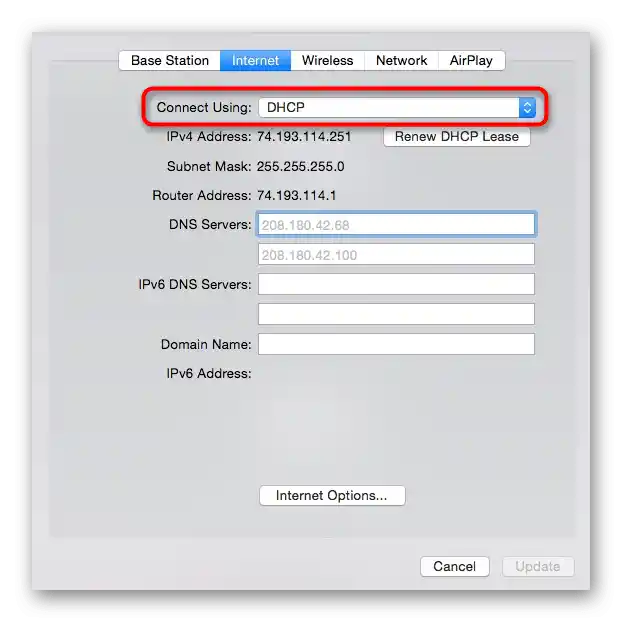
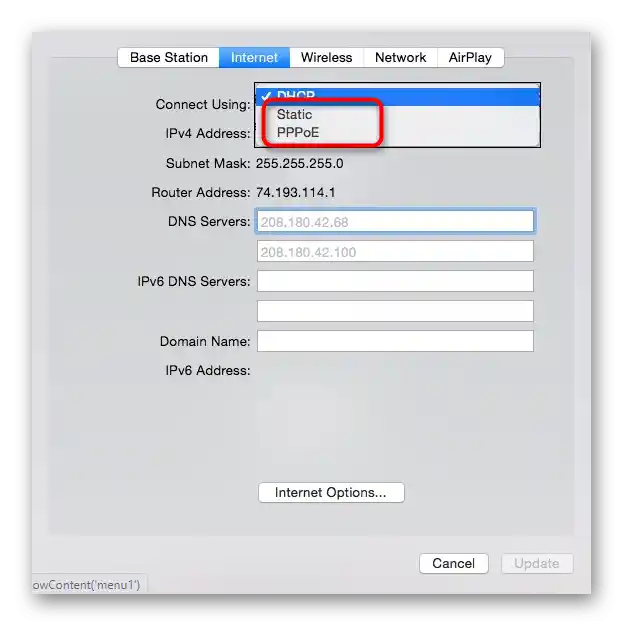
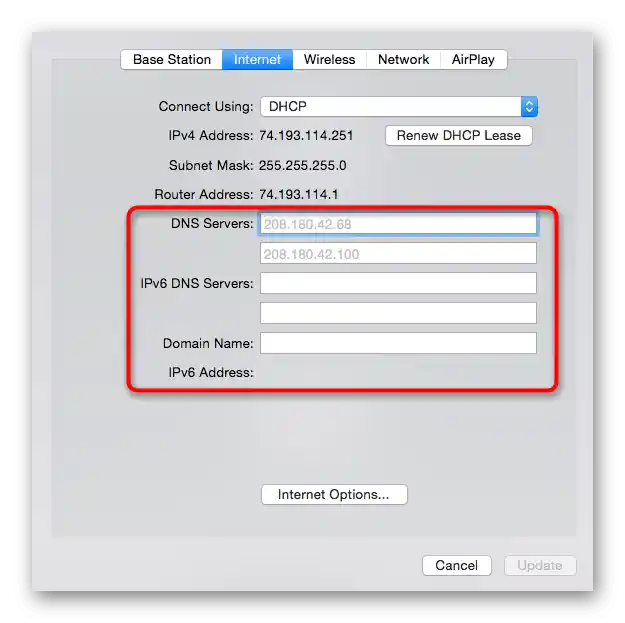
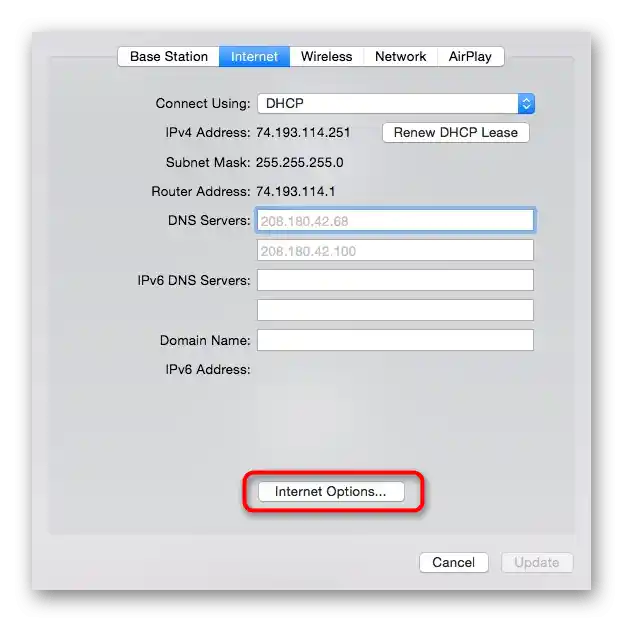
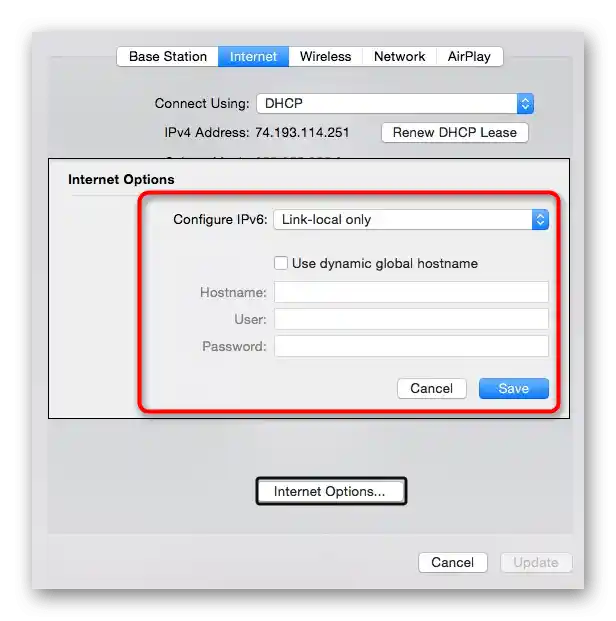
Obavezno primenite sve promene, a zatim restartujte ruter i proverite da li imate pristup internetu prilikom povezivanja putem mrežnog kabla.Ako sve funkcioniše ispravno i sajtovi se otvaraju, pređite na sledeću fazu.
Korak 3: Bežična mreža
Praktično svaki korisnik kod kuće ima barem jedan uređaj koji će se povezati na Apple ruter putem bežične mreže, stoga ne treba zanemariti konfiguraciju ovog režima, a postupak se sprovodi na sledeći način:
- U aplikaciji otvorite karticu "Bežično".
- Kao režim "Mrežni režim" postavite vrednost "Kreiraj bežičnu mrežu".
- Dodatno možete izabrati režim "Pridruži se bežičnoj mreži", ako želite da koristite ruter kao repetitor za proširenje pokrivenosti, povezujući se na već postojeću Wi-Fi mrežu. Kada izaberete ovaj režim, pronađite ciljnu mrežu i povežite se sa njom unosom lozinke ili putem WPS-a.
- Ako je postavljen standardni režim rada rutera, mreža će morati da se kreira. Za to unesite njeno ime, ne menjajte protokol zaštite, ali postavite za njega sigurniju lozinku, ne zaboravljajući da je potvrdite u drugom polju.
- Po potrebi aktivirajte gostinsku mrežu i podesite je na isti način, postavljajući odgovarajuće ime i lozinku.
- Obratite pažnju na dodatne opcije prisutne u odeljku "Bežične opcije".
- Tamo možete aktivirati drugu frekvenciju za rad rutera, izabrati svoju zemlju i promeniti kanal emitovanja, ako je to potrebno.
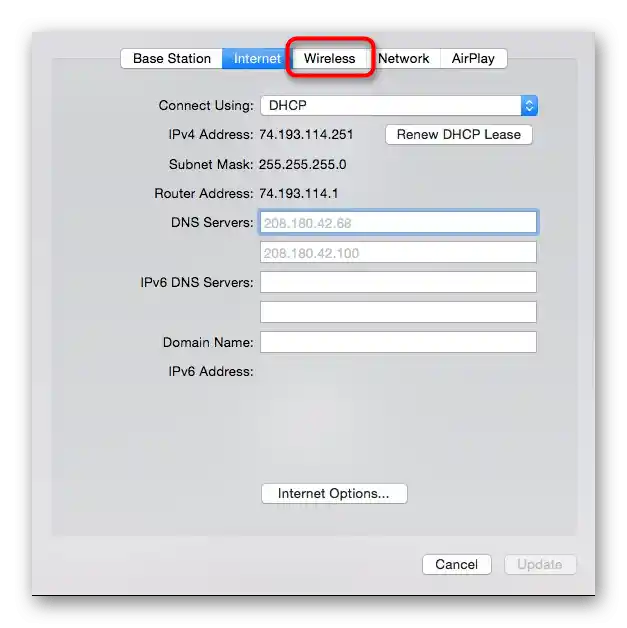
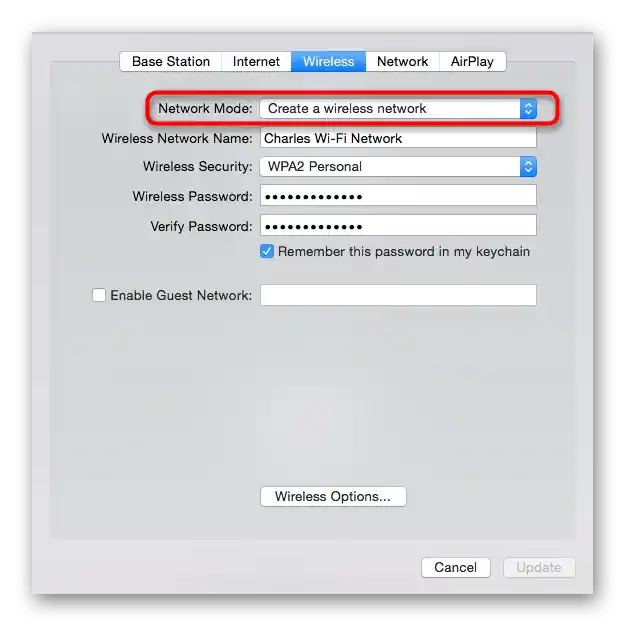
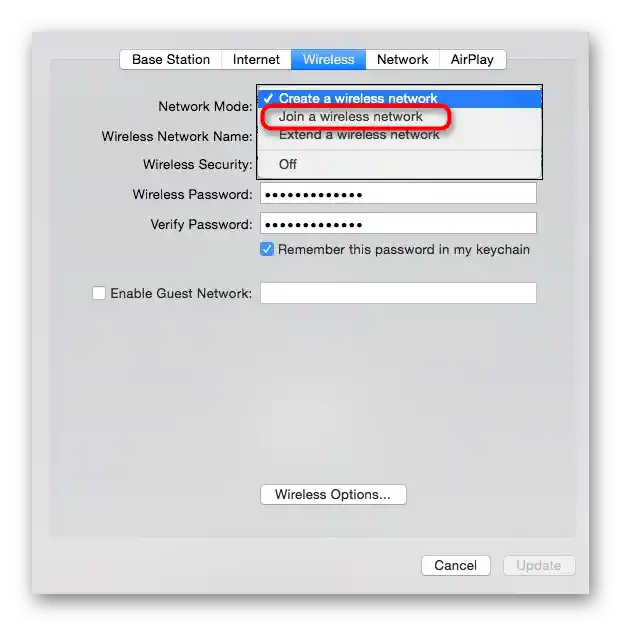
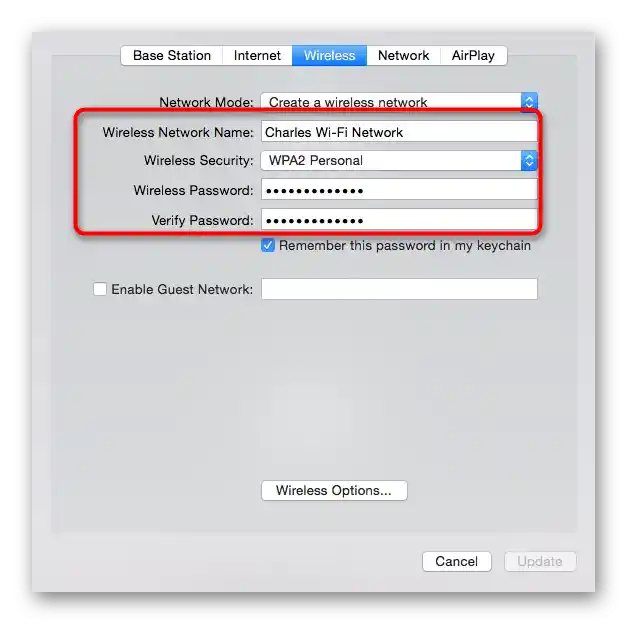
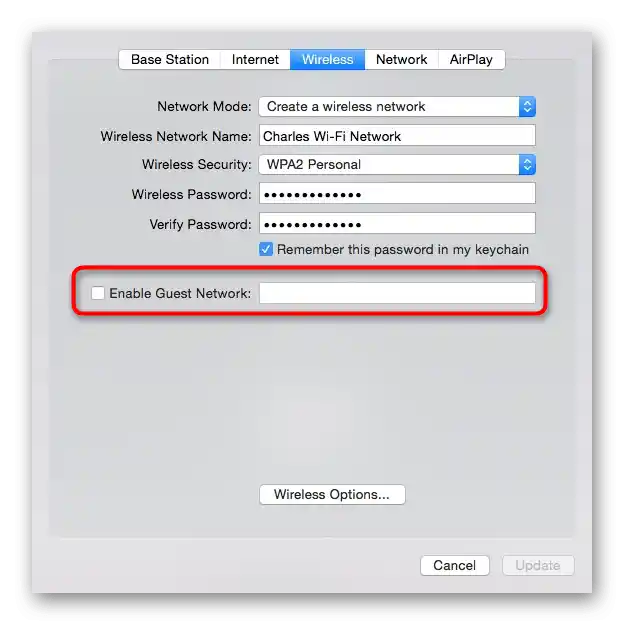
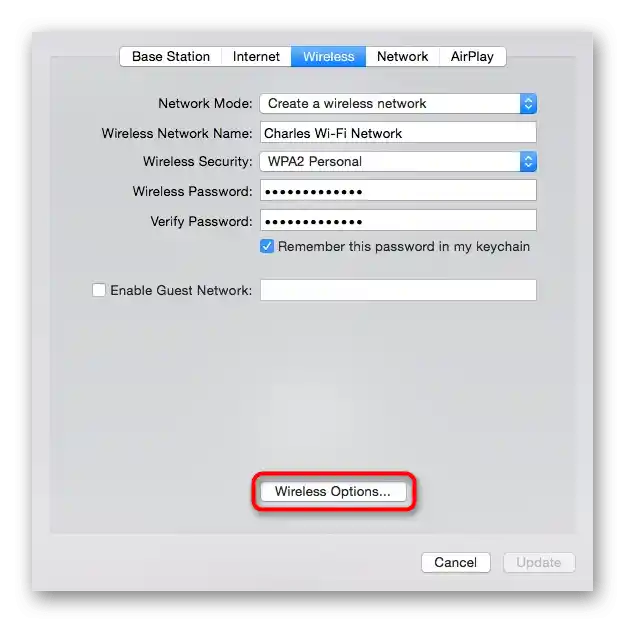
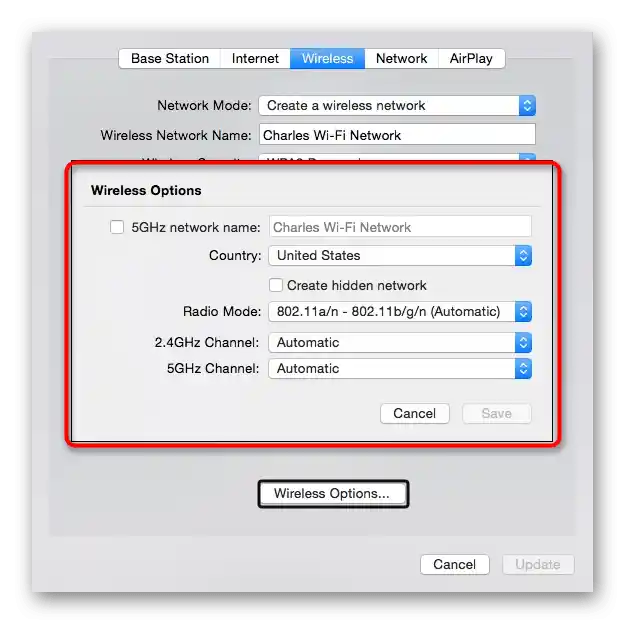
Kada sve promene stupe na snagu, a ruter se restartuje, povežite se na bežičnu mrežu, pronašavši je po imenu na listi dostupnih i unoseći novu lozinku. Usput, lozinku uvek možete promeniti ili saznati putem ovog istog menija bez potrebe da resetujete sve parametre rutera.
Korak 4: Lokalna mreža
Pretposlednja faza konfiguracije — parametri lokalne mreže.Izmeniti ih treba samo u onim slučajevima kada organizacija ove tehnologije zahteva konkretne parametre vezane za kontrolu pristupa ili rezervaciju IP adresa, što je u većini slučajeva relevantno samo za iskusne korisnike.
- Sve potrebne postavke nalaze se na kartici "Network", na koju treba preći radi njihovih izmena.
- Podrazumevano, ruter funkcioniše u režimu "DHCP and NAT", što znači da svaki povezani uređaj dobija jedinstvenu lokalnu adresu i koristi istu mrežnu IP. Ako je potrebno, ovaj režim se može promeniti.
- Upoznajte se sa tabelom rezervacije DHCP: uz njenu pomoć se vrši vezivanje IP adrese iz celog opsega za konkretan uređaj.
- Nakon pritiska na dugme u obliku plusa, otvoriće se posebno meni, gde se kreira pravilo rezervacije. Ne zaboravite da adresa mora obavezno biti unutar postavljenog opsega, koji se prikazuje u redu "DHCP Range".
- Provođenje portova za ruter vrši se preko posebne tabele, gde će za kreiranje pravila takođe biti potrebno pritisnuti dugme u obliku plusa.
- Unesite opis, sam port, njegov IP adresu i korišćene protokole, a zatim sačuvajte izmene. Uradite isto za sve portove koje treba otvoriti.
- Razvijači mrežne opreme omogućavaju postavljanje kontrole pristupa ruteru, određujući vreme kada će biti moguće pristupiti internetu — aktivirajte tehnologiju i unesite potrebne izmene.
- Za prikaz dodatnih parametara pritisnite na "Network Options".
- Tamo možete odrediti na koji period će se davati DHCP adresa, kao i promeniti njen opseg, ako to bude potrebno.
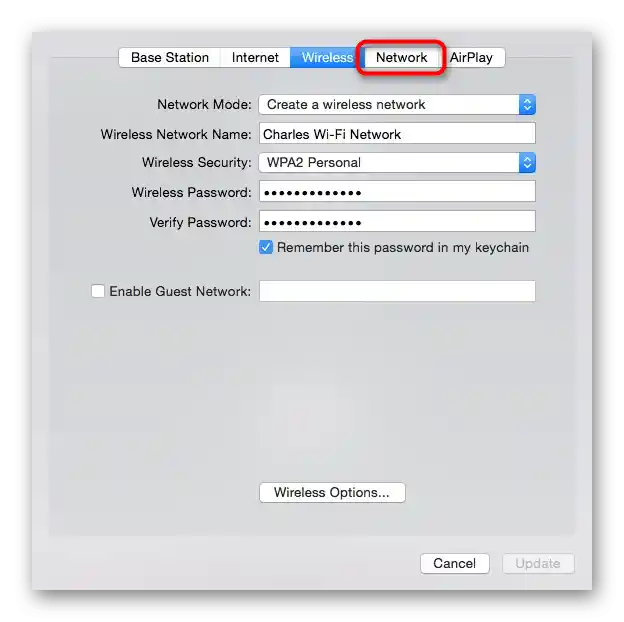
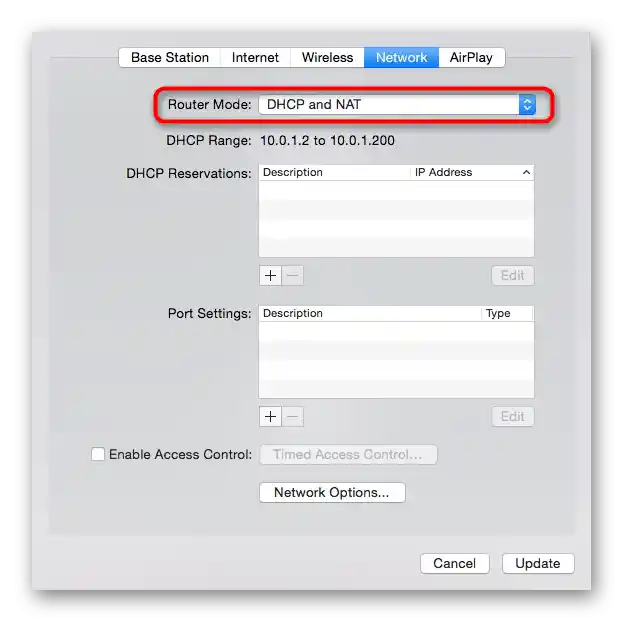
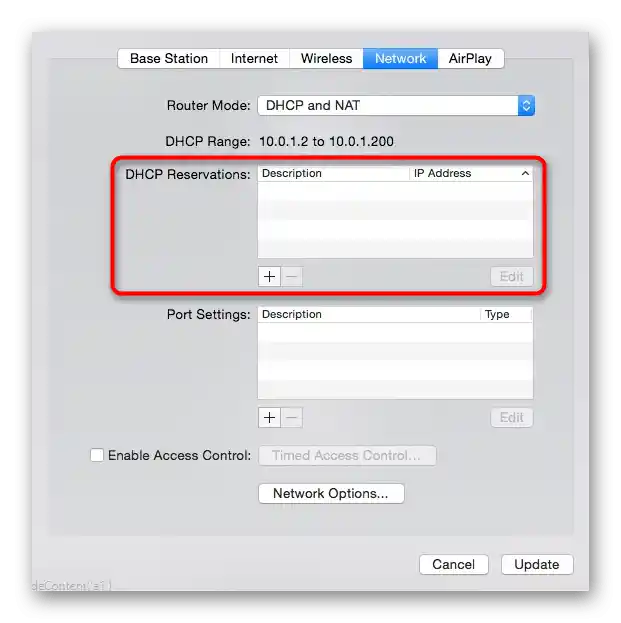
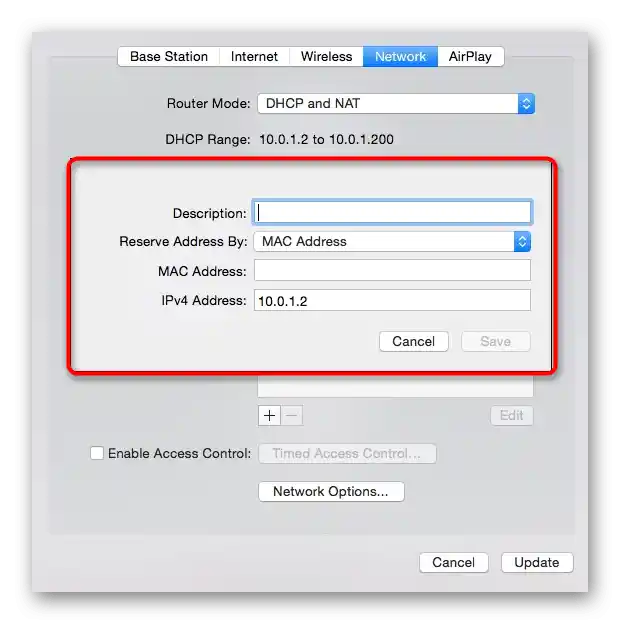
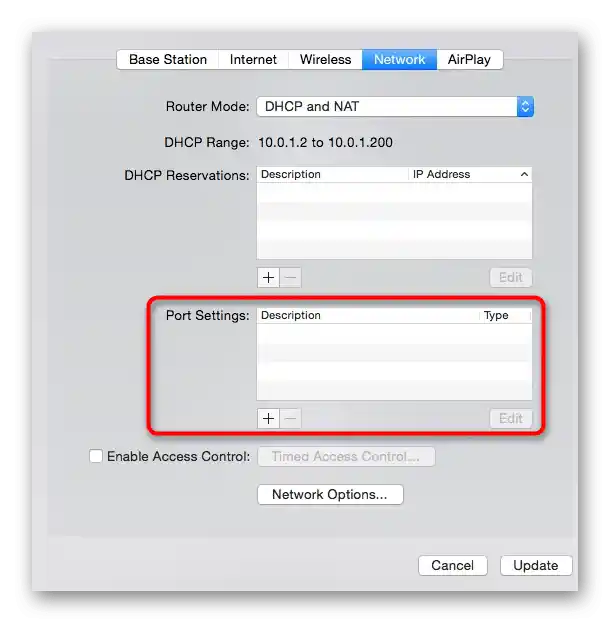
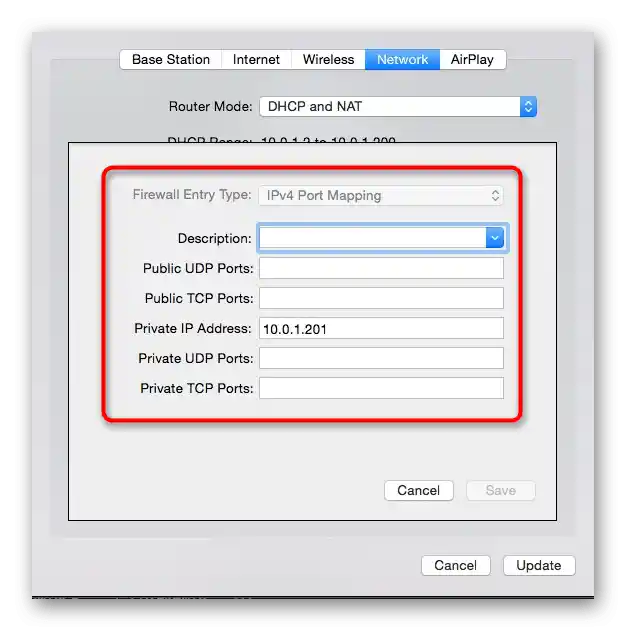
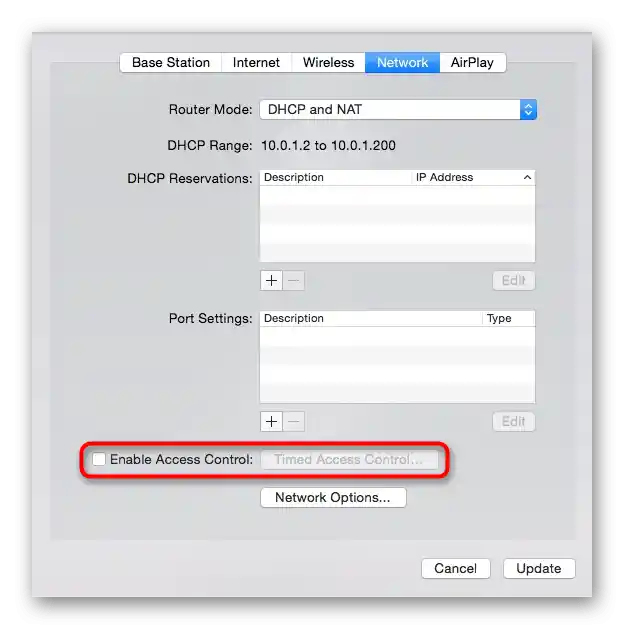
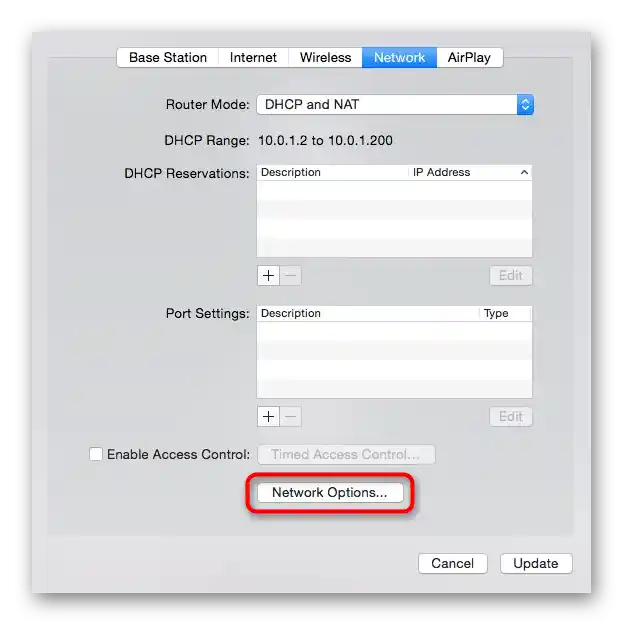
Korak 5: AirPlay
Tehnologija AirPlay za Apple omogućava brzo povezivanje sa televizorom ili reprodukciju muzike koristeći pametni telefon ili laptop. U posebnom odeljku za konfiguraciju rutera možete podesiti ovu funkciju, unoseći naziv za mrežu i postavljajući zaštitnu lozinku, kako drugi korisnici ne bi mogli da se povežu na nju. Aktivna je podrazumevano i ništa ne sprečava da je potpuno isključite.